深入研究jQuery中的關閉按鈕事件

深入理解jQuery中的關閉按鈕事件
在前端開發過程中,經常會遇到需要實現關閉按鈕功能的情況,例如關閉彈跳窗、關閉提示框等。而在使用jQuery這個流行的JavaScript函式庫時,實作關閉按鈕事件也變得異常簡單又方便。本文將深入探討如何利用jQuery來實現關閉按鈕事件,並提供具體的程式碼範例,幫助讀者更好地理解和掌握這個技術。
首先,我們需要了解在HTML中如何定義一個簡單的關閉按鈕,通常使用一個button元素或a標籤來實現。接著,我們需要為這個按鈕新增一個點擊事件,當使用者點擊按鈕時,觸發對應的關閉操作。在jQuery中,可以透過綁定click事件來實現這項功能。
接下來,我們將提供一個具體的範例來示範如何實作一個簡單的彈跳窗,並在彈跳窗中加入一個關閉按鈕來關閉彈窗。首先,我們在HTML中定義一個簡單的彈跳窗結構:
<div id="myModal" class="modal">
<div class="modal-content">
<span class="close">×</span>
<p>这是一个弹窗内容</p>
</div>
</div>在上面的HTML中,我們定義了一個id為myModal的彈跳窗,包含一個關閉按鈕和一段內容。接著,我們使用jQuery來實現關閉按鈕事件的功能:
$(document).ready(function(){
$(".close").click(function(){
$("#myModal").hide();
});
});在上面的程式碼中,我們透過jQuery選擇器選擇了class為close的元素(即關閉按鈕),並為其綁定了一個click事件。當使用者點擊關閉按鈕時,彈跳窗元素將隱藏(display:none),實現了關閉彈跳窗的功能。
最後,我們需要添加一些CSS樣式來美化彈跳窗和關閉按鈕的樣式,使其更加美觀和友好。以下是一個簡單的樣式範例:
.modal {
display: none;
position: fixed;
top: 0;
left: 0;
width: 100%;
height: 100%;
background-color: rgba(0,0,0,0.5);
}
.modal-content {
background-color: white;
margin: 20% auto;
padding: 20px;
width: 80%;
}
.close {
color: #777;
float: right;
font-size: 28px;
font-weight: bold;
}
.close:hover,
.close:focus {
color: black;
text-decoration: none;
cursor: pointer;
}透過上面的程式碼範例,我們可以實作一個簡單的彈跳窗,並利用jQuery實作關閉按鈕事件。讀者可以根據自己的需求對彈跳窗樣式和功能進行客製化和擴展,使其更符合專案需求。
總之,利用jQuery的強大功能和簡潔語法,實現關閉按鈕事件變得輕而易舉。透過本文的講解和範例程式碼,相信讀者可以更深入地理解和掌握jQuery中的關閉按鈕事件,為前端開發工作提供更多便利和可能。希望本文能為讀者帶來幫助,謝謝閱讀!
以上是深入研究jQuery中的關閉按鈕事件的詳細內容。更多資訊請關注PHP中文網其他相關文章!

熱AI工具

Undresser.AI Undress
人工智慧驅動的應用程序,用於創建逼真的裸體照片

AI Clothes Remover
用於從照片中去除衣服的線上人工智慧工具。

Undress AI Tool
免費脫衣圖片

Clothoff.io
AI脫衣器

Video Face Swap
使用我們完全免費的人工智慧換臉工具,輕鬆在任何影片中換臉!

熱門文章

熱工具

記事本++7.3.1
好用且免費的程式碼編輯器

SublimeText3漢化版
中文版,非常好用

禪工作室 13.0.1
強大的PHP整合開發環境

Dreamweaver CS6
視覺化網頁開發工具

SublimeText3 Mac版
神級程式碼編輯軟體(SublimeText3)
 css怎麼去掉a標籤自帶顏色
Apr 25, 2024 pm 05:42 PM
css怎麼去掉a標籤自帶顏色
Apr 25, 2024 pm 05:42 PM
若要移除 a 標籤自帶顏色,可使用下列方法:使用 CSS 的 color 屬性指定文字顏色。使用 CSS 的 link-color 屬性指定連結顏色。使用 CSS 的 text-decoration 屬性去除底線和預設文字顏色。使用 CSS 的 hover 顏色屬性來變更滑鼠懸停時的文字顏色。使用 CSS 的 visited 顏色屬性來變更已造訪的 a 標籤的文字顏色。
 layui登陸頁怎麼設定跳轉
Apr 04, 2024 am 03:12 AM
layui登陸頁怎麼設定跳轉
Apr 04, 2024 am 03:12 AM
layui 登入頁面跳轉設定步驟:新增跳轉代碼:在登入表單提交按鈕點選事件中新增判斷,成功登入後透過 window.location.href 跳到指定頁面。修改 form 配置:在 lay-filter="login" 的 form 元素中新增 hidden 輸入字段,name 為 "redirect",value 為目標頁面位址。
 vue中圖片怎麼加入碰事件
May 02, 2024 pm 10:21 PM
vue中圖片怎麼加入碰事件
May 02, 2024 pm 10:21 PM
如何為 Vue 中的圖片新增點擊事件?導入 Vue 實例。建立 Vue 實例。在 HTML 模板中新增圖片。使用 v-on:click 指令新增點擊事件。在 Vue 實例中定義 handleClick 方法。
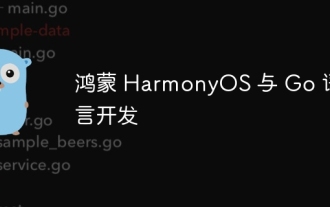 鴻蒙 HarmonyOS 與 Go 語言開發
Apr 08, 2024 pm 04:48 PM
鴻蒙 HarmonyOS 與 Go 語言開發
Apr 08, 2024 pm 04:48 PM
鴻蒙HarmonyOS與Go語言開發簡介鴻蒙HarmonyOS是華為開發的分散式作業系統,而Go是一種現代化的程式語言,兩者的結合為開發分散式應用提供了強大的解決方案。本文將介紹如何在HarmonyOS中使用Go語言進行開發,並透過實戰案例加深理解。安裝與設定要使用Go語言開發HarmonyOS應用,你需要先安裝GoSDK和HarmonyOSSDK。具體步驟如下:#安裝GoSDKgogetgithub.com/golang/go#設定PATH
 C++ 函式在並發程式設計中的事件驅動機制?
Apr 26, 2024 pm 02:15 PM
C++ 函式在並發程式設計中的事件驅動機制?
Apr 26, 2024 pm 02:15 PM
並發程式設計中的事件驅動機制透過在事件發生時執行回呼函數來回應外部事件。在C++中,事件驅動機制可用函數指標實作:函數指標可以註冊回呼函數,在事件發生時執行。 lambda表達式也可以實現事件回調,允許建立匿名函數物件。實戰案例使用函數指標實作GUI按鈕點擊事件,在事件發生時呼叫回呼函數並列印訊息。
 JavaScript 取得網頁元素詳解
Apr 09, 2024 pm 12:45 PM
JavaScript 取得網頁元素詳解
Apr 09, 2024 pm 12:45 PM
答:JavaScript提供了多種取得網頁元素的方法,包括使用id、標籤名、類別名稱和CSS選擇器。詳細描述:getElementById(id):根據唯一id取得元素。 getElementsByTagName(tag):取得具有指定標籤名的元素組。 getElementsByClassName(class):取得具有指定類別名稱的元素組。 querySelector(selector):使用CSS選擇器取得第一個符合元素。 querySelectorAll(selector):使用CSS選擇器取得所有匹配
 html怎麼把a標籤的底線和文字一起移動
Apr 05, 2024 pm 12:30 PM
html怎麼把a標籤的底線和文字一起移動
Apr 05, 2024 pm 12:30 PM
要去除 HTML 中 a 標籤文字下劃線和鏈接,有兩種方法:1. 使用 CSS 中的 text-decoration: none; 去除下劃線。 2. 使用 outline-offset: -1px; 將文字移到底線之上,從而隱藏下劃線。
 css中div什麼意思
Apr 28, 2024 pm 02:21 PM
css中div什麼意思
Apr 28, 2024 pm 02:21 PM
CSS 中的 DIV 是一個文件分隔器或容器,用途包括:分組內容、建立佈局、新增樣式和互動性。在 HTML 中,DIV 元素使用語法 <div></div>,其中 div 表示元素,可以新增屬性和內容。 DIV 是一個區塊級元素,在瀏覽器中會佔據一整行。






